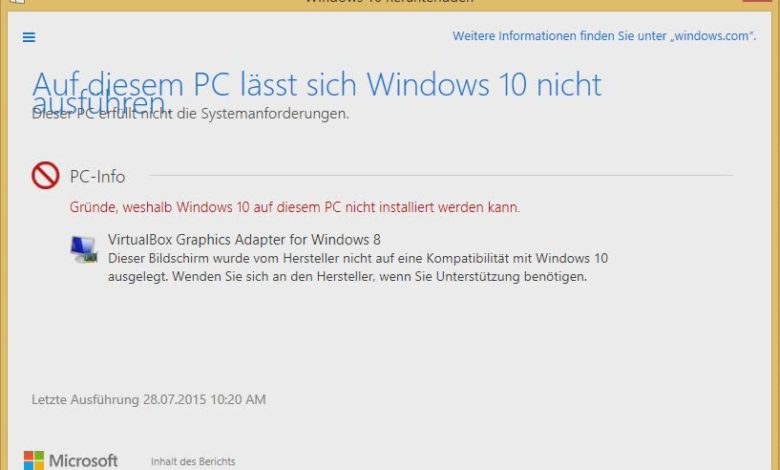
Hardwareprüfung beim Windows-Upgrade umgehen
Seit dem gestrigen Windows 10-Launch habe ich probiert, mein Windows 8.1 in der Virtual Box-VM auf dem Mac auf die aktuelle Version zu aktualisieren – ohne Erfolg: Der Windows-Upgrader meldete, der Virtualbox-Graphicadapter sei nicht mit Windows 10 kompatibel, das Update daher nicht möglich.
Ärgerlich – aber es gibt eine Lösung!
Ärgerlich – doch zum Glück ist mir heute eine Lösung eingefallen, die funktioniert – und das vermutlich nicht nur in Virtual Box, sondern auch auf anderen Systemen, bei denen das Windows 10-Upgrade auf dem regulären Weg nicht funktioniert.
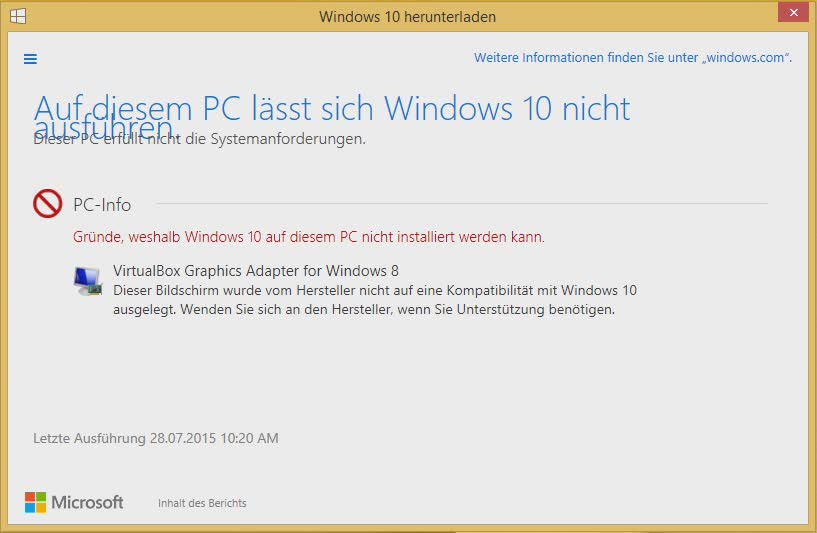
Hardwareprüfung beim Windows-Upgrade: MediaCreation Tool bringt die Lösung
Der Trick ist, nicht über die Upgradefunktion in Windows 7/8/8.1 zu gehen, sondern Microsofts MediaCreation Tool für Windows 10 zu verwenden. Das gibt es als 32- oder 64-Bit-Version auf der Microsoft-Website. Achtung: Das Tool selbst lässt sich nur unter Windows mit dem Internet Explorer herunterladen, unter Mac OS X oder Linux und gegebenenfalls anderen Browsern unter Windows kommt unter der Adresse eine ISO-Download-Maske! Ladet das Tool herunter und startet es.
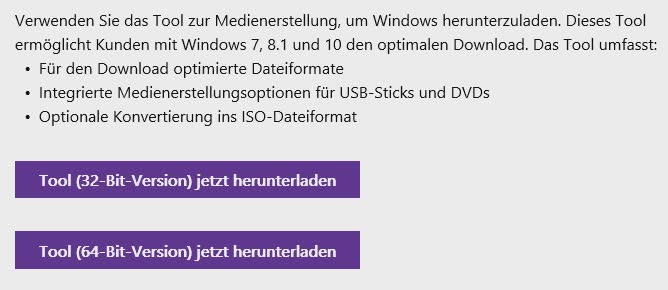
Upgrade-Option wählen und Windows-10-Upgrade laden
Wählt im Media Creation Tool nun die Option "Jetzt Upgrade für diesen PC durchführen" und klickt auf "Weiter". Das Tool lädt alle erforderlichen Dateien herunter. Wartet nach der Abfrage, bis alle Updates gesucht wurden.
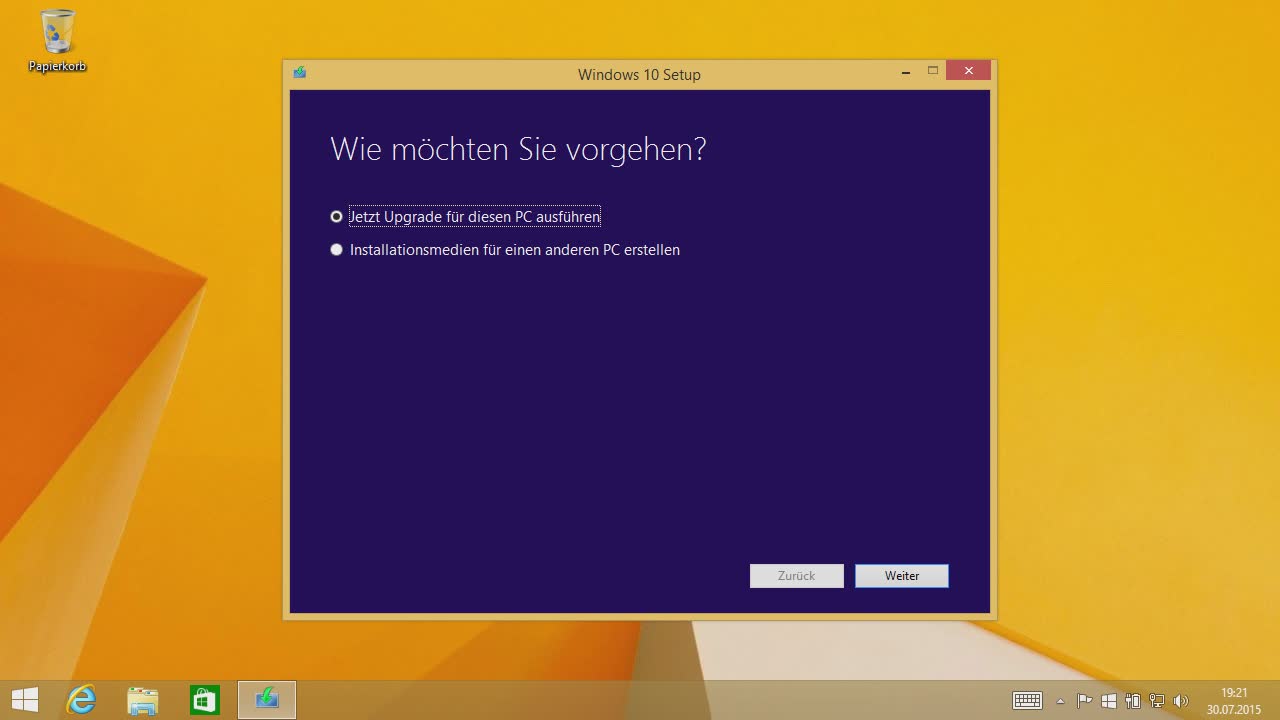
Windows 10-Upgrade starten
Die Installation kann jetzt beginnen: Übernehmt die Voreinstellungen und klickt auf "Installieren". Das Windows-Upgrade wird jetzt durchgeführt.
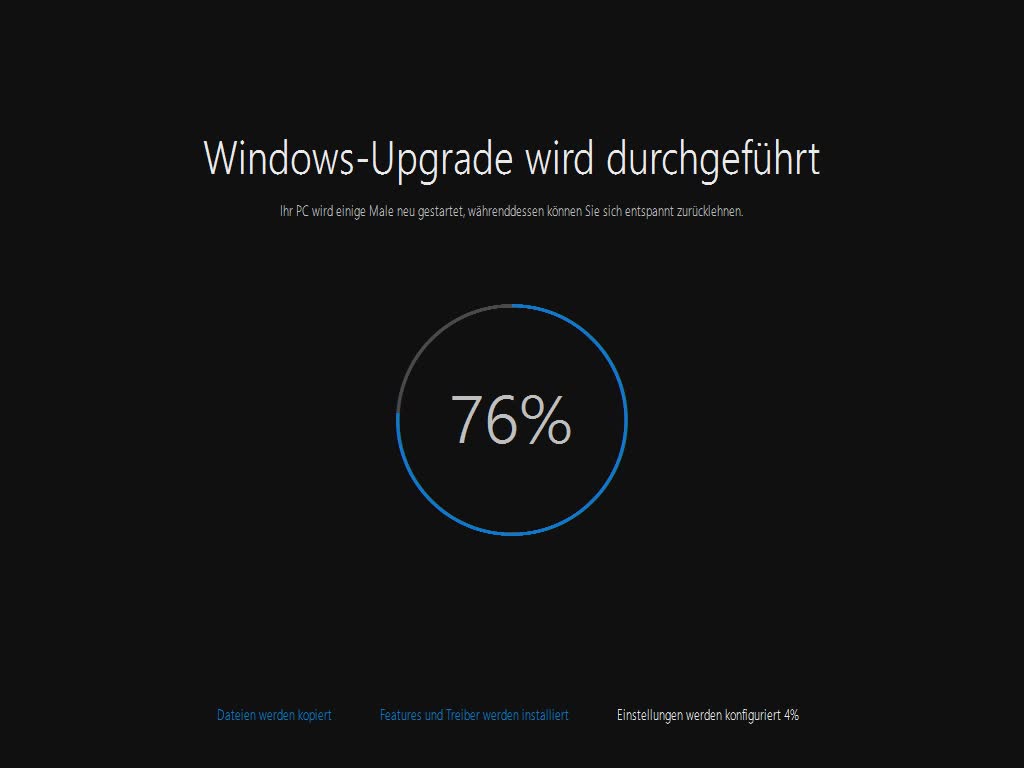
Willkommen, gruseliges Windows 10-Kinderzimmer
Nach einigen Neustarts sitzt Windows 10 auf Eurem System und Ihr könnt den gruseligen Windows 10-Standardhintergrund betrachten, der aussieht wie ein Alptraum-Kinderzimmer. In Virtual Box hat die ganze Vorgehensweise vorzüglich geklappt, obwohl das normale Windows 10-Upgrade-Tool eine fehlerhafte Grapfikkarte gemeldet hat. Es ist also davon auszugehen, dass dieser Trick auch auf anderen Virtualisierungstools wie Parallels und Systemen funktioniert, bei denen das Upgrade-Tool einen Fehler meldet.
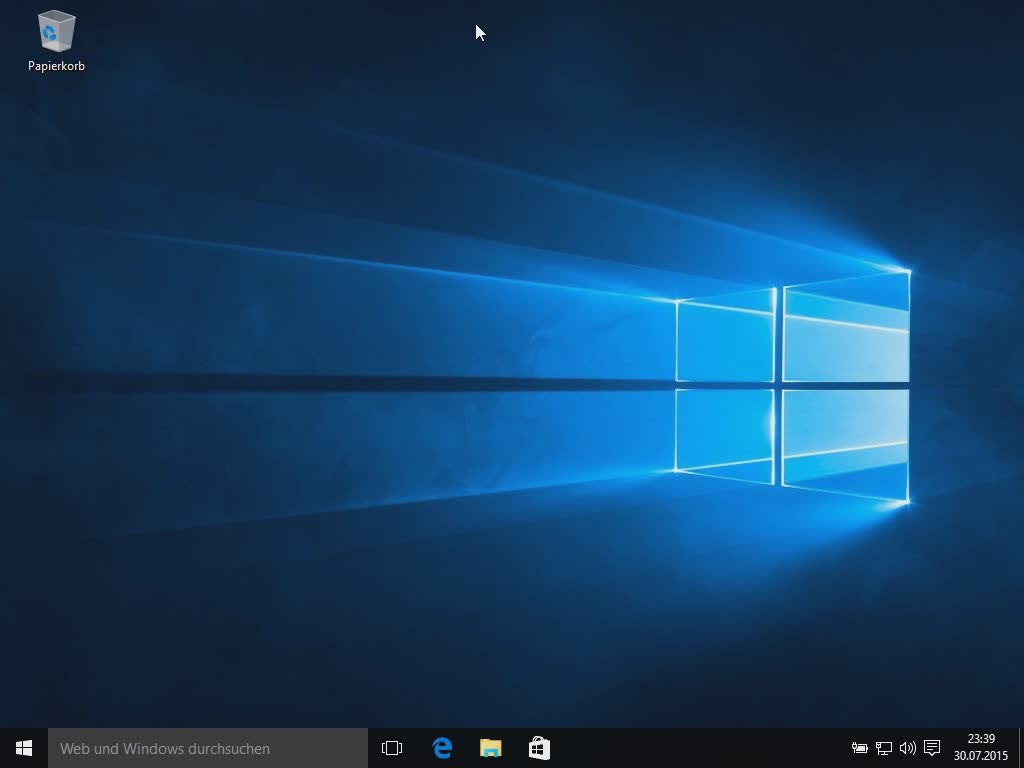






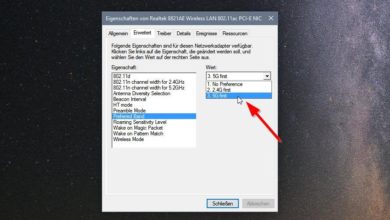

Bei mir hängt es jedesmal.“ Die istalationsbereitschaft wird überprüft“ Auch nach Stunden geht nichts mehr weiter
Hallo,
vielen Dank für diesen Tipp. Ich hatte das Windows 7 unter VirtualBox schon als eingefroren angesehen. Jetzt ist alles wieder so wie ich es gern hätte.
Sieht gut aus, danke!
Keine Ursache 🙂
Dank an Christian Rentrop. Sehr hilfreich. Ich hatte schon wirklich geglaubt, meine Hardware bzw. die Version meiner VM 4.3.26 sei zu alt. Klappt nach dieser Anleitung fast problemlos. Man muss allerdings vorher für genügend Plattenkapazität sorgen. Eine Erweiterung über USB-Datenträger ist während der Installation auch möglich. Dabei muss man aber den zusätzlichen USB-Datenträger permanent im Konfigurationsmenü von VirtualBox verfügbar machen. Vor dem WindowsStart. Stellt man den Datenträger erst mit laufenden Windows über das GeräteMenü bereit, ist er beim ersten Restart verloren ( und davon gibt es mehrere während der Installation ). Die Installationsroutine fordert den fehlenden Datenträger nicht erneut an. Es gibt auch keinen Hinweis auf die Ursache des Abbruchs. Damit kann man je nach Rechner 1 bis 2 Stunden Zeit verlieren. Und das bei jedem Versuch. Bis man den Fehler entdeckt.
Keine Ursache & vielen Dank für die zusätzlichen Infos!
Thanks for this (and thanks to Microsoft Translator too).